Basisdaten
Erhalten Sie hier eine umfassende Übersicht über die Basisdaten in der NovaTime. In den kommenden Abschnitten werden wir detailliert auf die verschiedenen Funktionen von NovaTime eingehen, um Ihnen eine vollständige Anleitung zur Nutzung der NovaTime-Software zu bieten.
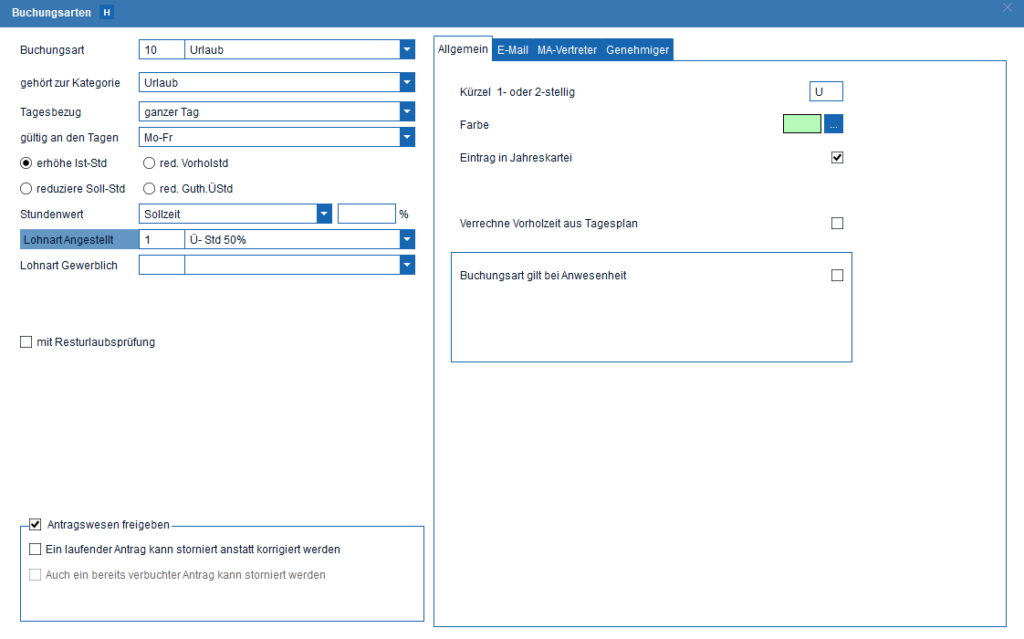
Buchungsarten
Die gängigsten und universellen Buchungsarten sind bereits in NovaTime voreingestellt. Wenn nötig, haben Sie die Möglichkeit, je nach Ihren Anforderungen neue Buchungsarten hinzuzufügen.
Sollten Sie neue Buchungsarten erstellen wollen, empfiehlt es sich, methodisch vorzugehen. Ein einfacher Ansatz besteht darin, eine bereits vorhandene Buchungsart als Vorlage zu verwenden, die der neu zu erstellenden Buchungsart ähnelt.
Bei der Definition einer neuen Buchungsart sind zwei Aspekte von besonderer Bedeutung: „Nummer“ und „Bezeichnung“.
Die Nummer der Buchungsart kann frei gewählt werden, mit folgenden Ausnahmen:
- Die Nummern „1-4“ sind für „Kommen“ und „Gehen“ reserviert.
- Die Nummer „9999“ ist für Feiertage vorgesehen.
Die gewählte Nummer wird bei der Eingabe der Buchung verwendet. Der zugehörige Text erscheint in relevanten Listen als Kommentar im entsprechenden Feld.
„gehört zur Kategorie“
Die gewählte Kategorie legt grundlegend fest, um welche Art von Buchung es sich handelt und welche Felder in der Eingabemaske für das Ausfüllen freigeschaltet werden.
Kategorie Kommen, Gehen, Kommen/Gehen, Gehen/Kommen, DG Kommen/DG Gehen
Für diese Kategorien sind keine weiteren Angaben erforderlich. Die Buchungen in diesen Kategorien generieren bei der Eingabe die Felder „Datum plus Uhrzeit“ (Kommen, Gehen) bzw. „Datum plus von-Uhrzeit plus bis-Uhrzeit“ (Ko/Ge). Dadurch sind lediglich Uhrzeitbuchungen möglich, die ähnlich einer Ausweisbuchung am Buchungsterminal des Mitarbeiters behandelt werden.
Kategorie Sonstige Abwesenheit, Anw-Buchung (auch mehrtägig)
Diese beiden Kategorien sind flexibel einstellbar. Abhängig von den Einstellungen werden bei der Buchungseingabe unterschiedliche Felder angezeigt. Die Erklärungen zu den zusätzlichen Feldern gelten für beide Kategorien und sind weiter unten zu finden. Trotzdem unterscheiden sich beide Kategorien wesentlich. Eine Kategorie wird im System als „abwesend“ betrachtet, während die andere als „anwesend“ gilt. Zum Beispiel kann die Kategorie „Sonst. Abwesenheit“ für Buchungen wie Mutterschutz oder Elternzeit genutzt werden, während „Anw-Buchung“ für Home-Office oder Sitzungsstunden verwendet werden kann.
Kategorie Anw-Std (reduziert ggf. Auffüllen Sollzeit)
Auch hier sind keine weiteren Angaben erforderlich. Die Buchungen in dieser Kategorie erzeugen bei der Eingabe die Felder „Datum plus Stundenwert“. Der angegebene Stundenwert beeinflusst die Ist-Stunden des betreffenden Tages. Die eingegebene Stundenzahl wird bei der Berechnung einer Abwesenheit mit „Auffüllen Sollzeit“ (wählbar im Feld Stundenwert) berücksichtigt.
Kategorie Korrekturstunden, bezahlte Stunden
Für diese Kategorien sind keine weiteren Angaben nötig. Die Buchungen in diesen Kategorien erzeugen bei der Eingabe ebenfalls die Felder „Datum plus Stundenwert“. Hierbei korrigiert der angegebene Stundenwert die Ist-Stunden des jeweiligen Tages. Der Unterschied besteht darin, dass ein Stundenwert der Kategorie „Korrekturstunden“ die Ist-Stunden des Tages in jedem Fall erhöht, möglicherweise sogar über die Sollzeit hinaus. Ein Stundenwert der Kategorie „bezahlte Stunden“ verhält sich ähnlich wie bei „Korrekturstunden“, fügt jedoch zusätzlich die Lohnart „Grundlohn Normalstunden“ hinzu.
Kategorie Vorholzeit, Guthaben-ÜStd, bezahlte ÜStd
Auch für diese Kategorien sind keine weiteren Angaben notwendig. Die Buchungen erzeugen bei der Eingabe ebenfalls die Felder „Datum plus Stundenwert“. In allen drei Fällen werden die angegebenen Stunden auf das entsprechende Konto und die zugehörige Grundlohnart gebucht.
Kategorie Lohnart
Für diese Kategorie sind zusätzliche Angaben erforderlich, nämlich die Felder „Lohnart Angestellte“ und „Lohnart Gewerbliche“. Hier tragen Sie die gewünschten Lohnarten ein, die für die Korrektur verwendet werden sollen. Bei einer Buchung erscheint neben dem Datum auch das Feld „Stundenwert“. Beachten Sie: Das Zusatzfeld „V-Regel“ ermöglicht bei Bedarf eine individuelle Sonderverrechnung der gebuchten Lohnart.
Bitte beachten Sie, dass die Bezeichnungen „Angestellt“ und „Gewerblich“ je nach Ihren individuellen Einstellungen variabel angepasst werden können und daher möglicherweise bei Ihnen anders lauten.
Kategorie ÜStd-berechtigt, ÜStd-bezahlen, nicht ÜStd-berechtigt, nicht ÜStd-bezahlen
Diese Kategorien erfordern keine zusätzlichen Angaben. Bei der Buchungseingabe werden die Felder „von-Datum“ und „bis-Datum“ erzeugt. Diese Buchungen gewähren lediglich eine tageweise Berechtigung bzw. nehmen diese bei „nicht“ weg, für den angegebenen Zeitraum.
Kategorie Überstunden von-Uhrzeit bis-Uhrzeit
Diese Kategorie benötigt keine weiteren Informationen. Bei der Buchungseingabe werden die Felder „Datum“, „von-Uhrzeit“ und „bis-Uhrzeit“ erzeugt. Diese Buchungen vergeben eine Überstundenberechtigung innerhalb des angegebenen Zeitraums für den betreffenden Tag.
Kategorie Arbeitsplan (auf Datum)
Diese Kategorie erfordert keine zusätzlichen Angaben. Bei der Buchungseingabe werden die Felder „Wert“ und „Datum“ erzeugt. Im Feld „Wert“ wird die gewünschte Nummer des Arbeitsplans eingegeben, die „außer der Reihe“ für diesen Tag gelten soll. Diese Kategorie ähnelt der „Tagesplan“-Kategorie, jedoch wird der resultierende Tagesplan hier aus dem Arbeitsplan ermittelt.
Kategorie Tagesplan (auf Datum)
Keine zusätzlichen Informationen sind erforderlich. Bei der Buchungseingabe werden die Felder „Wert“ und „Datum“ erzeugt. Im Feld „Wert“ wird die gewünschte Nummer des Tagesplans eingegeben, die „außer der Reihe“ für diesen Tag gelten soll. Diese Kategorie ähnelt der „Arbeitsplan“-Kategorie.
Kategorie Buchungen löschen
Es sind keine weiteren Angaben notwendig. Bei der Buchungseingabe werden die Felder „von-Datum“ und „bis-Datum“ erzeugt. Mit dieser Kategorie werden alle manuellen Buchungen im angegebenen Datumsbereich gelöscht. Beachten Sie, dass Kommen-, Gehen-, DG-Kommen- und DG-Gehen-Buchungen des Terminals nicht betroffen sind und einzeln im Mitarbeiterjournal gelöscht werden können.
Kategorie "Lösche selektiv Buchungsarten"
Diese Kategorie erweitert die „Buchungen löschen“-Kategorie, indem nicht alle manuellen Buchungen betroffen sind, sondern nur die angegebenen (bis zu 10 gleichzeitig möglich). Bei der Buchungseingabe werden die Felder „von-Datum“ und „bis-Datum“ erzeugt. Beachten Sie, dass Kommen-, Gehen-, DG-Kommen- und DG-Gehen-Buchungen des Terminals nicht betroffen sind und einzeln im Mitarbeiterjournal gelöscht werden können.
Kategorie Urlaub, Krank, Feiertag, Gleittag
Für diese Kategorie sind umfassende zusätzliche Informationen erforderlich, wodurch die entsprechenden Felder in der Maske sichtbar werden. Die spezifischen Unterschiede liegen in der Zählung der Urlaubs-, Krank-, und Gleittage in den Jahreskonten sowie in der automatischen Generierung und Berechnung von Feiertagen in Verbindung mit dem Kalender.
Kategorie DG mit Grund
Diese Kategorie ermöglicht das Buchen von Dienstgängen mit unterschiedlichen Gründen an einem Terminal. Die Buchungsarten werden im Tages- und Mitarbeiterjournal mit einem „D“ neben der Uhrzeit angezeigt, und der entsprechende Grund wird im Kommentarfeld angezeigt.
Kategorie Gehen zur Pause/Kommen von Pause
Diese Kategorie wird verwendet, um Pausenbuchungen per Funktionstaste am Terminal zu ermöglichen. Die Zählung der Pausenzeit kann in einer Lohnart erfasst werden. Es kann eingestellt werden, ob die gebuchte Pause zur regulären Pause hinzugezählt wird oder nicht. Die Buchungen werden im Mitarbeiter- und Tagesjournal mit einem „P“ neben der Uhrzeit angezeigt. Im Lampentableau (Option) werden Pausen anders kenntlich gemacht.
Kategorie Lohnart ein- / ausschalten für Zählung per FKT
Diese Kategorie wird benötigt, um Sonderzeiten per Funktionstasten am Terminal zu erfassen. Dazu müssen bestimmte Schritte befolgt werden, wie die Einrichtung einer speziellen Lohnart und Buchungsarten.
Kategorie Kostenstelle (auf Datum, Uhrzeit)
Keine weiteren Informationen sind erforderlich. Bei der Buchungseingabe werden die Felder „Wert“, „Datum“ und „von-Uhrzeit“ erzeugt. Im Feld „Wert“ wird die gewünschte Nummer der Kostenstelle eingegeben, die ab dem angegebenen Zeitpunkt gelten soll
Kategorie Kostenstelle (auf Datum, Uhrzeit)
Keine weiteren Informationen sind erforderlich. Bei der Buchungseingabe werden die Felder „Wert“, „Datum“ und „von-Uhrzeit“ erzeugt. Im Feld „Wert“ wird die gewünschte Nummer der Kostenstelle eingegeben, die ab dem angegebenen Zeitpunkt gelten soll.
Kategorie KST-Stunden umbuchen (Kostenstellenzeit)
Keine weiteren Informationen sind erforderlich. Diese Kategorie ermöglicht die Umverteilung der Arbeitszeit auf verschiedene Kostenstellen. Sie erfordert Angaben zur Ausgangs- und Ziel-Kostenstelle, zum Datum und den zu buchenden Stunden.
Kategorie Verkettete Buchungsarten
Mit den verketteten Buchungsarten können bis zu 5 Buchungsarten mit einer einzigen Buchung durchgeführt werden. Die 5 Buchungsarten werden durch diese übergeordnete Hauptbuchungsart aufgerufen. Beachten Sie, dass die hinterlegten Buchungsarten zueinander passen müssen, da sie gleichzeitig eingegeben werden. Wenn eine Hauptbuchung gelöscht wird, werden auch die darin verketteten Buchungen gelöscht. Hinweis: Die „selektiv Löschen“-Kategorie darf nur auf Hauptbuchungsarten angewendet werden.
Die durch Hauptbuchungen eingetragenen Buchungen können nicht einzeln gelöscht werden.
Tagesbezug-Feld
Je nach ausgewähltem Wert im Feld „Tagesbezug“ werden folgende Verhaltensweisen geregelt:
- „Ganzer Tag“ und „Halber Tag“: Bestimmen den Anteil des Tages, der bei der Buchungsart verrechnet wird. Bei „Vormittag / Nachmittag“ beeinflusst der Tagesbezug die Darstellung in der Jahreskartei (obere / untere Tageshälfte).
- „Ab Datum“: Eine Abwesenheit bleibt gültig, bis eine Anwesenheit oder eine andere Abwesenheit vorliegt.
- „Nur Std.weise“: Bei der Buchungseingabe wird direkt der Stundenwert eingegeben.
- „Von/bis Uhrzeit“: Bei der Buchungseingabe werden Uhrzeiten eingegeben, anhand derer die Stunden berechnet werden.
Feld "Gültig an Tagen"
Das Feld regelt, an welchen Tagen die eingegebene Buchung gelten soll. Die verfügbaren Optionen sind im Pull-Down-Menü ersichtlich. Bei Varianten mit „F-Tag“ wird die Buchung, die an einem Feiertag getätigt wird, diesen überschreiben.
Feld "Erhöhe Ist-Std"
Dieses Feld bewirkt eine Gutschrift in Ist-Stunden.
Feld "Reduziere Soll-Std"
Dieses Feld verringert die vorgegebenen Soll-Stunden für den Tag um den entsprechenden Stundenwert. Es erfolgt keine Gutschrift. Dadurch wird der Tagessaldo ähnlich wie bei „Erhöhe Ist-Std“ ausgeglichen.
Feld "Reduziere Vorhol-Std"
Dieses Feld verringert das Konto „Vorholstunden“ um den angegebenen Wert. (Beispiel: Brückentage).
Feld "Reduziere Guth.ÜStd"
Dieses Feld verringert das Konto „Guthaben Überstd“ um den angegebenen Wert. (Beispiel: Freizeitausgleich aus Überstunden).
Feld "Stundenwert"
Der Stundenwert regelt die Höhe der Gutschrift, abhängig vom gewählten Eintrag. Bei „Auffüllen Sollzeit“ wird die Differenz zwischen Anwesenheitsstunden und Sollzeit gutgeschrieben. Bei „….FZ-Std“ wird die Höhe der Gutschrift separat im Tagesplan hinterlegt.
Feld "[ ]%"
Dieses Feld, neben dem Stundenwert, bestimmt den Prozentsatz der Gutschrift. Wenn das Feld leer bleibt, erfolgt eine Gutschrift zu 100% (Standardfall).
Felder "Lohnart Angestellte" und "Lohnart Gewerbliche"
Diese Felder geben an, in welche Lohnarten der Gutschriftsbetrag zusätzlich eingetragen wird.
Felder "Umbuchung ab dem [ ] Tag" und "nach Buchungsart"
Diese Felder geben an, dass nach einer bestimmten Anzahl von Tagen automatisch auf eine neue Buchungsart gewechselt wird. Dies gilt nur in Verbindung mit dem Tagesbezug „Ab Datum“. Beispiel: Umbuchung ab dem 43. Tag auf „Krank unbezahlt“.
Feld "Mit Resturlaubsprüfung"
Dieses Feld erscheint nur in Verbindung mit der Kategorie „Urlaub“. Es prüft bei der Urlaubseingabe, ob mehr Urlaub eingegeben wurde, als verfügbar ist. Der Prüfzeitraum ist das laufende Jahr vom 01.01. – 31.12. Das System überprüft, ob die Summe aus genommenem Urlaub, geplantem Urlaub und aktuell eingegebenem Urlaub den gesamten Anspruch aus der Urlaubsverwaltung überschreitet. Eine entsprechende Meldung wird angezeigt, falls die Grenze überschritten wird.
Sie können problemlos zwei „Urlaub“-Buchungsarten anlegen: Eine mit Resturlaubsprüfung für das Antragswesen und eine ohne Resturlaubsprüfung für die Sachbearbeitung.

Häufigkeitsprüfung
Das Feld „Häufigkeitsprüfung“ steht zur Verfügung, wenn der Tagesbezug „ganzer Tag“ oder „halber Tag“ in Verbindung mit den Kategorien „Sonst. Abwesenheit“, „Krank“, „Gleittag“ und „Feiertag“ verwendet wird. Mit dieser Option kann geprüft werden, wie oft eine bestimmte Buchungsart innerhalb eines Zeitraums genutzt werden kann.
Die Prüfung kann anhand verschiedener Kriterien erfolgen:
- „Max. Anzahl“: Hierbei wird die Menge, die geprüft werden soll (1 – 9999), im gleichnamigen Feld angegeben. Der Zeitraum der Prüfung kann auf Monat, Quartal, Halbjahr oder Jahr festgelegt werden. Das Startdatum für den Zeitraum ist frei wählbar.
- „Pers.-Feld“: Diese Option erlaubt die Verwendung eines Personal-Zusatzfelds als Mengenangabe. Auch hier kann der Prüfzeitraum auf Monat, Quartal, Halbjahr oder Jahr festgelegt werden, wobei das Startdatum frei wählbar ist.
- „Häufigkeitsgruppe“: Die Prüfung basiert auf einer festgelegten Häufigkeitsgruppe. Weitere Informationen hierzu finden Sie im Kapitel „Häufigkeitsgruppen“.
Hinweis: Die „Häufigkeitsprüfung“ ist für den Urlaub nicht relevant, da hierfür die „Resturlaubsprüfung“ zur Verfügung steht.
Ein häufiges Beispiel für die Anwendung der Häufigkeitsprüfung ist: „Ein Tag mit Arbeitszeitverkürzung darf nur einmal im Jahr genommen werden.“ Wenn versucht wird, eine Buchung vorzunehmen, die den festgelegten Wert überschreitet, erscheint eine Hinweismeldung: „Die Buchung überschreitet die erlaubte Häufigkeit“. Die Buchung wird dann nicht akzeptiert.
Allgemein
Kürzel: Dieses Feld bestimmt, mit welchem Kürzel der Eintrag im Mitarbeiterjournal und möglicherweise im Jahreskalender angezeigt wird. Über das Feld „Farbe“ kann die Hintergrundfarbe des Kürzels festgelegt werden.
Eintrag in Jahreskartei: Hier legen Sie fest, ob die durchgeführte Buchung in der Jahreskartei sichtbar sein soll.
Verrechne Vorholzeit aus Tagesplan: Diese Option ermöglicht die Gutschrift der im Tagesplan angegebenen Vorholzeit auf das Vorholzeit-Konto.
Buchungsart gilt bei Anwesenheit: Wenn diese Einstellung auf „nein“ gesetzt ist, wird die Buchung nicht zusammen mit einer Anwesenheit an einem Tag akzeptiert. Anwesenheitsbuchungen haben Vorrang und können zum Beispiel einen gebuchten Urlaub annullieren, wenn der Mitarbeiter an diesem Tag arbeitet. Bei Einstellung auf „ja“ hingegen können Buchungen gemeinsam mit Anwesenheiten existieren. Beispiel: Ein halber Tag Urlaub oder Berufsschule.
nur wenn Anw. max oder min x Std: Durch diese Option können Sie festlegen, dass eine Buchung nicht mehr zugelassen wird, wenn die Anwesenheitszeit eine bestimmte Grenze überschreitet oder unterschreitet. Zum Beispiel kann bei der Buchungsart „halber Tag Urlaub“ angegeben werden, dass dies nur möglich ist, wenn der Mitarbeiter maximal 5 Stunden arbeitet. Wenn der Mitarbeiter 8 Stunden arbeitet, wird die halbtägige Urlaubsbuchung ungültig und rückgängig gemacht.
Diese Karteikarte ist nur sichtbar, wenn die Option „Antragswesen“ aktiviert ist. Für eine ausführliche Beschreibung der möglichen Einstellungen verweisen wir auf das Handbuch für das Antragswesen.
MA-Vertreter / Genehmiger
Die zusätzlichen Karteikarten „MA-Vertreter“ und „Genehmiger“ sind nur verfügbar, wenn die Option „Antragswesen“ aktiviert ist. Weitere Informationen zu diesen Karteikarten finden Sie im Handbuch für das Antragswesen.

